Es ist kein Geheimnis, dass Websites unsere Online-Aktivitäten aus verschiedenen Gründen verfolgen, z. B. um gezielte Werbung zu schalten oder ein besseres Benutzererlebnis zu bieten. Aber wenn der Datenschutz Ihr Anliegen ist, können Sie Websites daran hindern, Sie auf iOS zu verfolgen. Standardmäßig beschränkt Safari bereits Cookies von Drittanbietern auf Ihrem Telefon, aber Sie können auch andere Optionen steuern, einschließlich des Standortzugriffs. Lassen Sie mich Ihnen mehr erzählen und erklären, wie Sie verhindern können, dass Websites Sie in Safari auf dem iPhone und iPad verfolgen.
- So verhindern Sie, dass Websites Sie in Safari verfolgen, um Ihre Privatsphäre zu schützen
- Verhindern Sie, dass Websites Ihren Standort in Safari verfolgen
- So zeigen Sie den Safari-Datenschutzbericht auf iPhone und iPad an
So verhindern Sie, dass Websites Sie in Safari verfolgen, um Ihre Privatsphäre zu schützen
Safari bietet einige verschiedene Datenschutz- und Sicherheitseinstellungen, die Sie optimieren können, um zu verhindern, dass Websites Sie verfolgen. So gehen Sie vor:
- Gehen Sie zu Einstellungen → Safari .
- Scrollen Sie nach unten zu Datenschutz und Sicherheit .
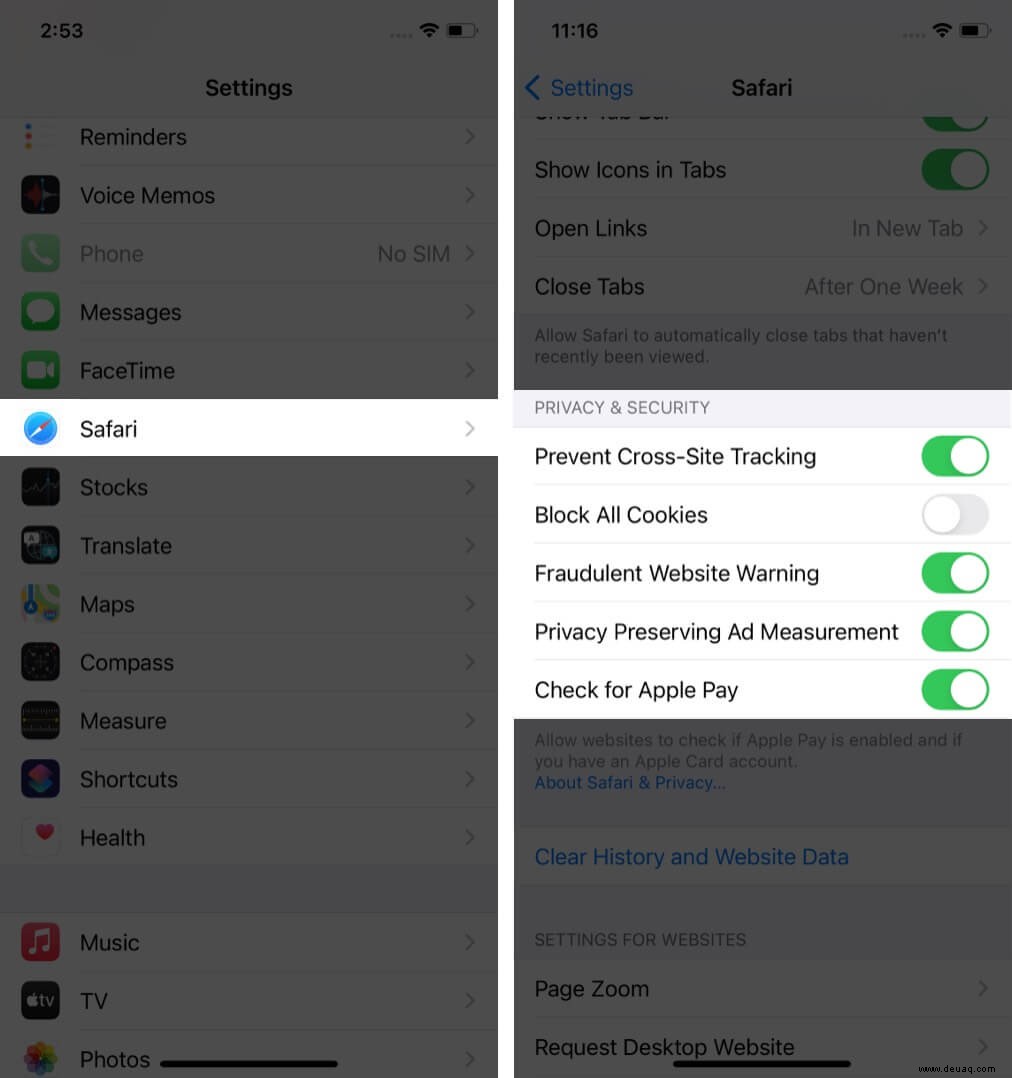
Hier sehen Sie einige verschiedene Optionen, die Sie nach Belieben ein- oder ausschalten können:
- Cross-Site-Tracking verhindern: Dadurch werden Cookies und Daten von Drittanbietern eingeschränkt. Es ist standardmäßig aktiviert, aber Sie können es deaktivieren, um Cross-Site-Tracking zuzulassen.
- Alle Cookies blockieren: Aktivieren Sie diese Option, um zu verhindern, dass Websites Cookies zu Ihrem iPhone hinzufügen. Um bereits auf Ihrem iPhone gespeicherte Cookies zu löschen, tippen Sie auf Verlauf und Website-Daten löschen. Beachten Sie, dass einige Websites Cookies verwenden müssen, um effektiv zu funktionieren.
- Warnung vor betrügerischer Website: Lassen Sie diese Option aktiviert, damit Safari eine Warnung anzeigt, wenn Sie eine mutmaßliche Phishing- oder anderweitig nicht vertrauenswürdige Website besuchen.
- Auf Apple Pay prüfen: Schalten Sie dies ein, wenn Sie möchten, dass Websites, die Apple Pay akzeptieren, wissen, dass der Dienst auf Ihrem Gerät aktiviert ist. Sie können es deaktivieren, um zu verhindern, dass Websites überprüfen, ob Sie Apple Pay haben.
Verhindern Sie, dass Websites Ihren Standort in Safari verfolgen
Haben Sie sich jemals über Pop-ups auf Websites geärgert, die Sie nach Ihrem Standort fragen? Oftmals gibt es dafür einen berechtigten Grund, z. B. den Wunsch, Ihnen die relevantesten Informationen basierend auf Ihrer Region zu geben. Aber es kann auch invasiv sein und Ihr Surferlebnis stören. Glücklicherweise haben Sie die Möglichkeit, diese lästigen Popups zu verhindern. Befolgen Sie einfach die nachstehenden Schritte.
- Gehen Sie zu Einstellungen → Safari .
- Scrollen Sie nach unten und tippen Sie auf Standort .
- Um zu verhindern, dass Websites nach Ihrem Standort fragen, wählen Sie Ablehnen .
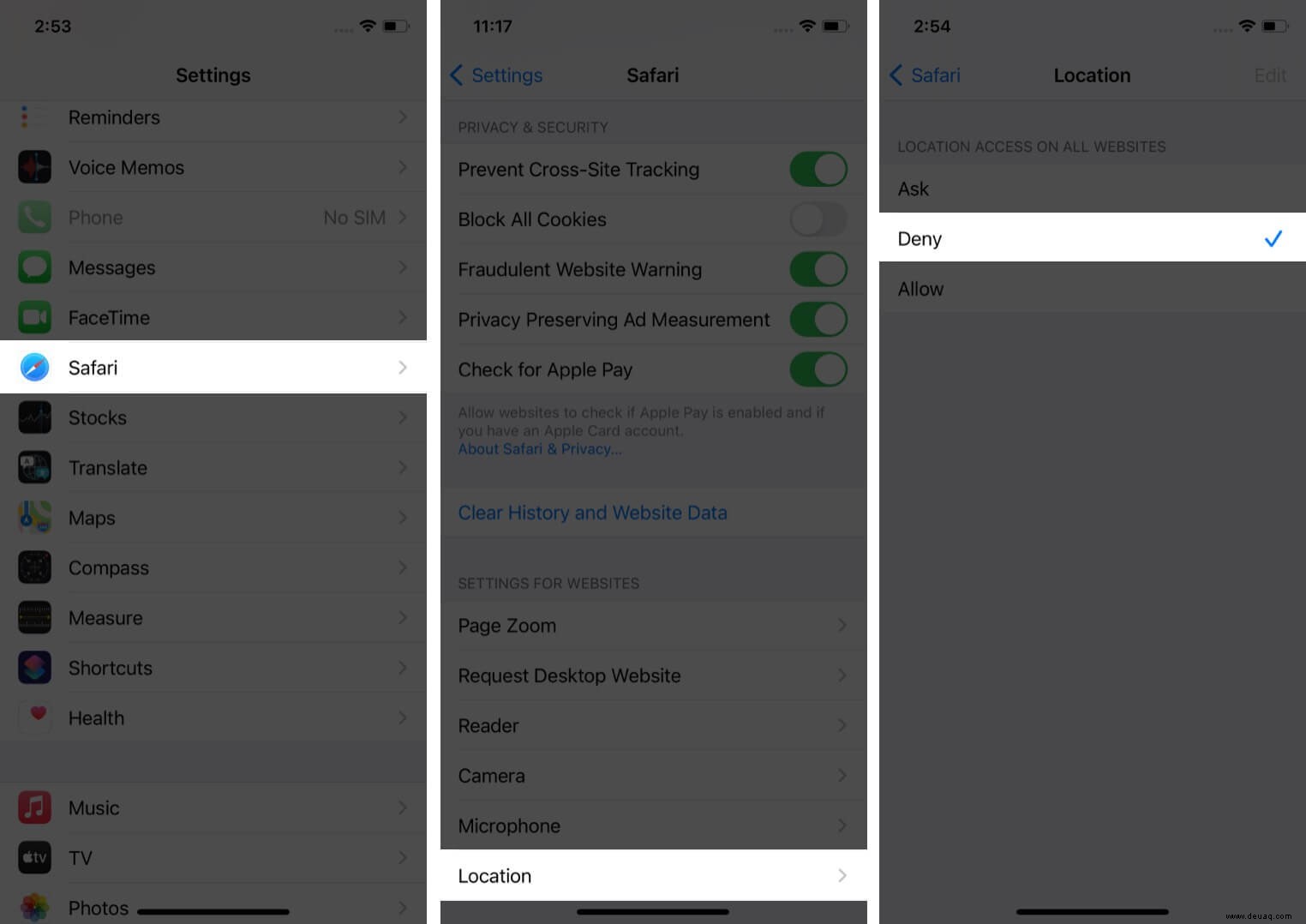 Hinweis: Wenn Sie Zulassen auswählen , können Websites Ihren Standort verfolgen, ohne zu fragen. Wenn Sie Fragen auswählen , zeigen Websites Ihnen ein Pop-up-Fenster an, in dem Sie um Erlaubnis gebeten werden, den Standort zu verfolgen.
Hinweis: Wenn Sie Zulassen auswählen , können Websites Ihren Standort verfolgen, ohne zu fragen. Wenn Sie Fragen auswählen , zeigen Websites Ihnen ein Pop-up-Fenster an, in dem Sie um Erlaubnis gebeten werden, den Standort zu verfolgen.
So zeigen Sie den Safari-Datenschutzbericht auf iPhone und iPad an
Safari verfügt über einen integrierten Datenschutzbericht, der Ihnen eine Zusammenfassung der Tracker zeigt, die auf der von Ihnen besuchten Webseite erkannt und gestoppt wurden. Es hilft Ihnen auch, sich vor bösartigen Websites zu schützen und Ihre Surfaktivitäten vor anderen, die dasselbe Gerät verwenden, geheim zu halten.
Zum Anzeigen der Datenschutz Bericht → Tippen Sie auf AA Symbol auf der linken Seite des Suchfelds → Tippen Sie auf Datenschutz Bericht .
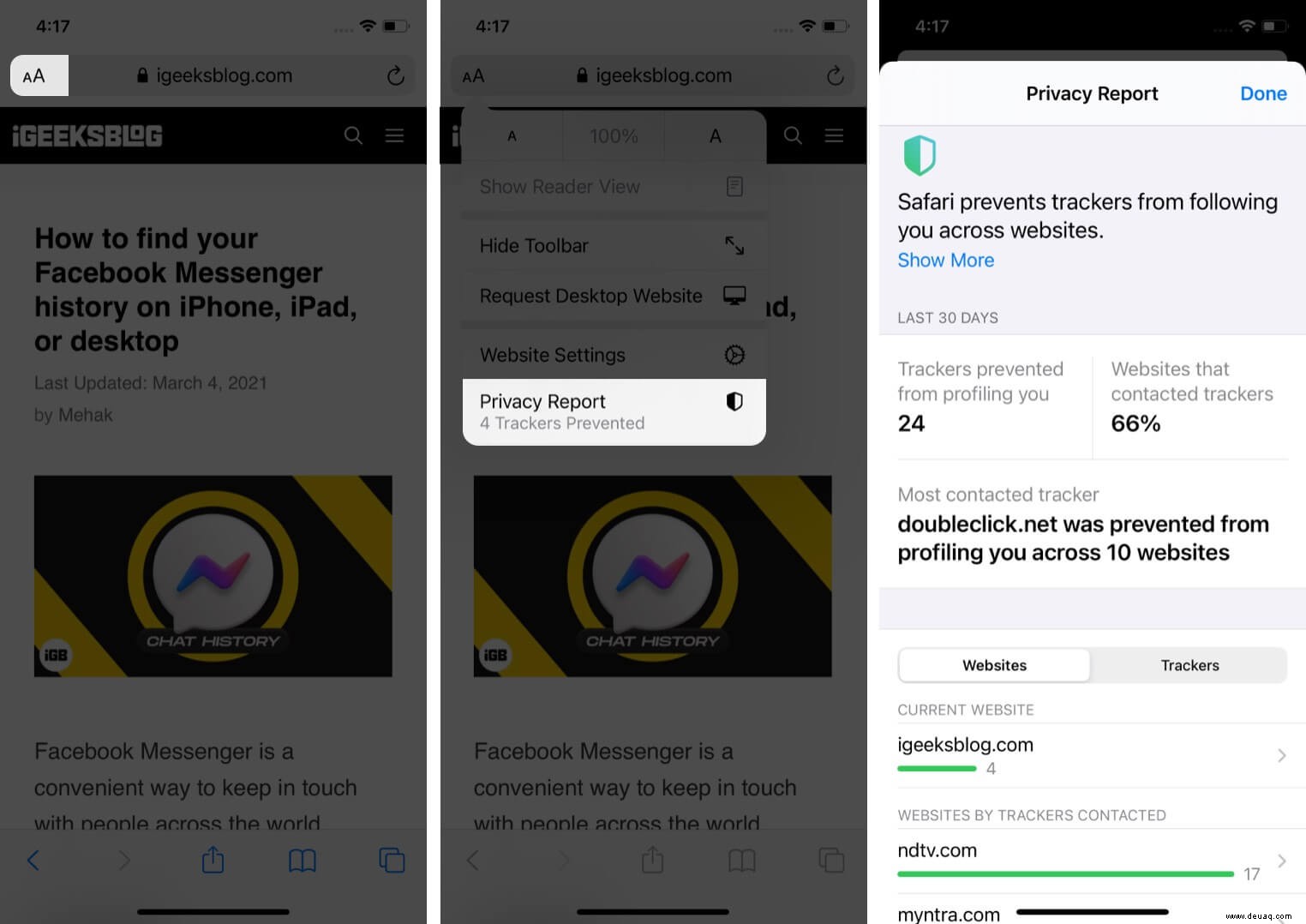
FAQ zum Website-Tracking
F. Blockiert Safari alle Tracker?
Standardmäßig begrenzt Safari die Anzahl der Tracker von Drittanbietern. Um alle Tracker zu blockieren, müssen Sie zu den Einstellungen gehen → Safari → Alle Cookies blockieren . Dies kann sich jedoch auf Ihr Surferlebnis auswirken, da einige Websites Cookies und Tracker benötigen, um effektiv zu funktionieren.
F. Ist Cross-Site-Tracking schlecht?
Nein, ein gewisses Cross-Site-Tracking ist erforderlich, damit Webseiten effektiv funktionieren und Ihnen eine gute Benutzererfahrung bieten. Dies ist nur dann ein Problem, wenn es von verdächtigen oder invasiven Websites ausgeführt wird.
F. Verfolgt Safari Ihre Suchanfragen?
Safari verfolgt die Websites, die Sie am häufigsten besuchen, und diese erscheinen, wenn Sie einen neuen Tab öffnen. Um diese Option zu deaktivieren, gehen Sie zu Einstellungen → Safari und deaktivieren Sie Häufig besuchte Websites.
F. Ist der private Modus in Safari wirklich privat?
Wenn Sie den privaten Modus in Safari verwenden, zeichnet der Browser keine temporären Daten auf dem von Ihnen verwendeten Gerät auf. Dies bedeutet, dass die Seiten, die Sie besuchen oder nach denen Sie suchen, nach dem Schließen der Sitzung nicht im Browserverlauf angezeigt werden. Ihr Netzwerkadministrator oder Internetdienstanbieter kann jedoch möglicherweise immer noch sehen, welche Seiten Sie besucht haben.
Jetzt können Sie verhindern, dass Websites Sie in Safari verfolgen
Das war also die Zusammenfassung, wie Sie verhindern können, dass Websites Sie verfolgen oder nach Ihrem Standort fragen. Wenn Sie weitere Fragen haben, lassen Sie es mich in den Kommentaren unten wissen. Vielleicht möchten Sie auch meinen ausführlichen Vergleich von Safari und Google Chrome lesen, um zu erfahren, was besser für Ihr iPhone oder iPad ist.
Weiterlesen:
- So verwalten Sie Safari-Downloads auf iPhone und iPad
- Löschen Sie häufig besuchte Websites aus Safari auf dem iPhone
- Beste Safari-Alternativen für das iPhone
- So deaktivieren Sie die Safari-Tab-Vorschau auf dem Mac (Kurzanleitung)